KMPlayer是一款功能强大的多媒体播放器,它不仅支持播放各种常见的音视频格式,还提供了丰富的特色功能。在使用KMPlayer播放视频时,有时我们可能需要打开历史字幕,以便更好地理解视频内容。那么,如何快速打开历史字幕呢?本文将为大家介绍KMPlayer快速打开历史字幕的设置方法,帮助大家轻松解决这个问题。快来跟着php小编子墨一起学习吧!
一、首先打开Kmplayer软件,在页面中单击右键选择【打开文件】,点击进入
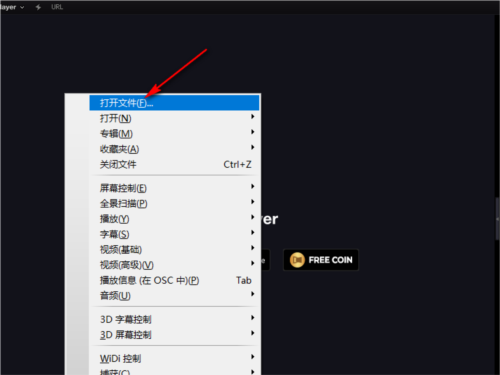
二、选择需要的视频,点击“打开”
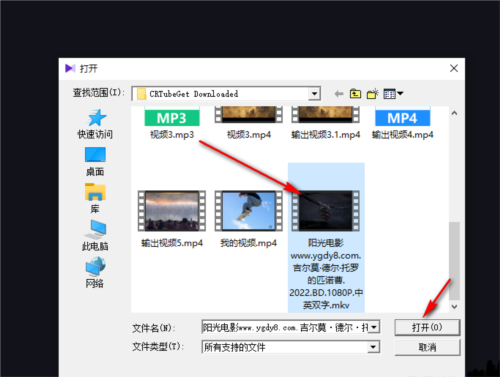
三、打开视频文件之后,再次单击右键,在列表中点击选择【打开】选项
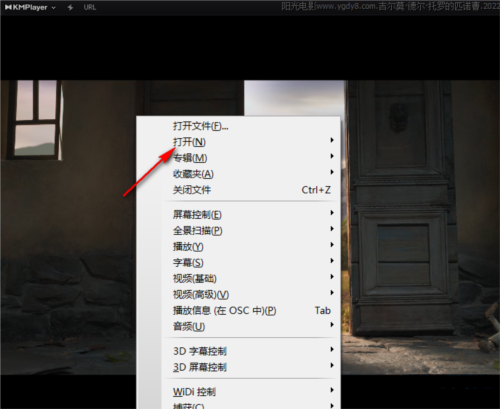
四、点击【打开】选项之后,在子菜单栏中找到【最近的字幕】,点击该选项
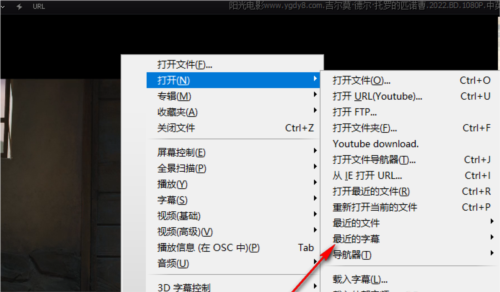
五、最后在【最近的字幕】的子菜单列表中找到【保存由用户打开的字幕的历史记录】,勾选该选项
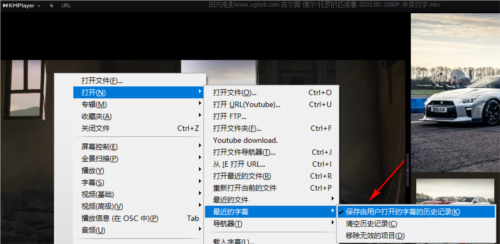
在“历史字幕”设置完成后,下次再打开相同字幕就可以直接在字幕历史记录中打开,不用再去找文件夹了。以上就是我给大家带来的KMPlayer相关设置教程,希望能帮到大家。
以上是KMPlayer怎么快速打开历史字幕 设置方法教程的详细内容。更多信息请关注PHP中文网其他相关文章!




